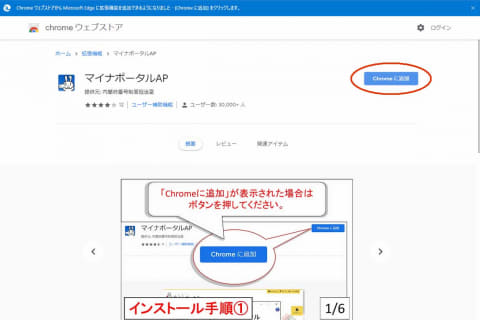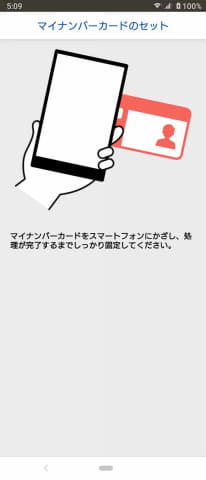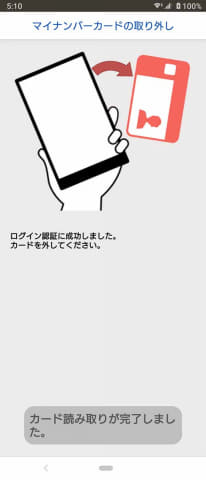トピック
10万円給付のオンライン申請に向け「マイナポータル」をチェック
2020年4月30日 08:30
新型コロナウイルス感染拡大に伴い決定した緊急経済対策「特別定額給付金」。途中紆余曲折あったものの、最終的には全員に一律10万円を支給する形で決着した。給付形式は、記事でも紹介しているように「郵送」のほか、マイナンバーカードを利用した「マイナポータル」での「オンライン」申請が予定されており、早い地域では5月1日から受付が開始される予定。そこで、マイナポータルへのアクセス方法を確認しておきたいと思う。
10万円給付、申請は郵送かオンラインで。マイナンバーカード活用
マイナポータルはPCやタブレット、スマホを利用
特別定額給付金のオンライン申請は、PCやタブレット、スマートフォンを利用して「マイナポータル」にアクセスして行なう。ただし、通常のWebサイトへのアクセスと異なり、マイナポータルではログイン時にマイナンバーカードに保存されている情報を利用した個人認証が必要となるため、マイナンバーカードを持っていることが前提となる。もし持っていなければ、オンライン申請は行なえないので注意したい。
つまり、特別定額給付金のオンライン申請は、マイナンバーカード所有者のための申請方法といえる。
まず、最も手軽にアクセスできるのがスマートフォンだ。スマホに搭載されるNFC機能を利用してマイナンバーカードの個人認証情報を読み取ってログインできるため、ICカードリーダーライターなどの機器を別途用意する必要がないのは嬉しい。
しかし、NFC機能を搭載していないスマホでは利用できない。2020年4月14日現在での対応スマホは、iOS 13.1以上がインストールされたiPhone 7以降のiPhoneと、国内で販売されたAndroidスマホ全124機種となっている。対応スマホのリストはマイナポータルの「よくある質問」ページ内に記載されているので、そちらで確認してもらいたい。
次に、PCでアクセスする場合だ。通常PCはマイナンバーカードの読み取り機能を搭載していないため、別途マイナンバーカードを読み取れるICカードリーダーライターまたはスマホが必要となる。そのため、そのどちらも持っていない場合には、あらかじめどちらかを用意しなければならない。
対応するICカードリーダーライターは、「公的個人認証サービスポータルサイト」内のこちら(PDFファイル)に一覧表示されているので、この中からいずれかの製品を用意すればいい。
スマホは、アクセス時にPCと連携させPCカードリーダーライター代わりとして利用する。つまり、PCカードリーダーライターの代わりとして利用できる。連携できるスマホは、先に紹介したマイナポータルにアクセスできるスマホと同じだ。もちろん、そのスマホからマイナポータルにアクセスしてもいいが、操作性などの観点からPCでアクセスしたい場合に便利だ。
対応するPCのOSは、Windows PCはWindows 10またはWindows 8.1、MacintoshはmacOS Catalina、macOS Mojave、macOS High Sierraとなる。
PCでマイナポータルアクセスする場合の対応OS
Windows 10、Windows 8.1
macOS Catalina、macOS Mojave、macOS High Sierra
最後にタブレットでアクセスする場合。こちらは、マイナンバーカードを読み取れるスマートフォンと連携してアクセスを行うことになる。利用可能なタブレットは、iOS 13.1以上のiPadまたはAndroid 6.0以上のAndroidタブレットとなる。連携できるスマホは、PCの場合同様にマイナポータルにアクセスできるもの。
スマホでのアクセス方法
では、マイナポータルへのアクセス方法を手段ごとに紹介していこう。まずはスマートフォンから。
スマホでのアクセスには、あらかじめスマホに「マイナポータルAP」をインストールする必要がある。マイナポータルAPは、iPhoneではApp Storeから、AndroidスマホではGoogle Playからそれぞれ入手できる。
また、それぞれアクセスに利用できるブラウザも決められている。iPhoneはSafari 13以上、AndroidスマホはChrome 69以上。対応スマホで常に最新版へのアップデートを行なっているならこの条件はクリアできているはずだ。
以上の準備を行なった後にマイナポータルAPを起動し、表示されるメニューから「マイナポータルにログイン」をタップ。次に、マイナンバーカードの利用者証明用電子証明書のパスワードを入力する。このパスワードは、マイナンバーカード作成時にあらかじめ登録した数字4桁のパスワードだ。パスワード入力を3回連続で間違うとロックがかかり、ログインできなくなるので要注意だ。
パスワードを入力しOKボタンをタップすると、「マイナンバーカードのセット」という画面に切り替わる。ここでマイナンバーカードをスマートフォンのNFCロゴ付近(iPhoneは本体上部付近)にかざすと、マイナンバーカードの情報を読み取って個人認証が行なわれる。情報の読み取りには数秒かかるので、「カード読み取りが完了しました。」というメッセージが表示されるまではカードを動かさずにタッチしたままにしておこう。
正常に認証が行なわれるとマイナポータルにログインとなるが、初めてアクセスした場合には「利用者登録」メニューが表示され、メールアドレスなどを登録する必要がある。この利用者登録が完了すると、マイナポータルへのログインが完了し、メインメニューが表示される。なお、2度目以降のアクセス時には利用者登録メニューは表示されず、即座にログインが完了してメインメニューが表示されるようになる。
・スマートフォンでのマイナポータルアクセス手順
PC、タブレットでのアクセス方法
次に、PCとタブレットを利用したマイナポータルサイトへのアクセス方法だ。
マイナポータルへのアクセスに対応するブラウザは表にまとめたとおり。Windows PC、Macintoshとも主要ブラウザをサポートしているので、ほとんどの人が別途ブラウザをインストールすることなくアクセスできるはずだ。
PC、タブレットからマイナポータルにアクセスできるブラウザ
Internet Explorer 11
Microsoft Edge 40以上
Chrome 69以上
Firefox 68以上
Safari 12以上
Chrome 69以上
Firefox 68以上
Safari 13以上
Chrome 69以上
マイナポータルへのアクセス方法だが、PCでは2つの方法が用意されている。1つはICカードリーダーライターを利用する方法で、もう1つはマイナンバーカードの読み取りに対応するスマホと連携する方法だ。
まずはじめに、ICカードリーダーライターを利用してアクセスする手順だ。この方法では、アクセス前にあらかじめマイナポータルAPをインストールする必要がある。なお、マイナポータルAPのインストール手順は、利用するブラウザごとに異なっている。以下に、ブラウザごとのマイナポータルAPインストール手順を示すページのリンクを掲載するので、利用するブラウザに合わせてアクセスし、インストールしてもらいたい。
今回は、Cromium版Microsoft EdgeにマイナポータルAPをインストールする手順を紹介するが、他のブラウザに比べてやや手順が面倒なので、可能なら他のブラウザの利用をお勧めする。
・Cromium版Microsoft EdgeにマイナポータルAPをインストールする手順
マイナポータルAPをインストールしたら、PCにICカードリーダーライターを接続し、マイナンバーカードを装着した状態でマイナポータルにアクセスする。次にページ右上に表示されている「ICカードリーダーでログイン」ボタンをクリックする。すると、利用者照明用電子証明書のパスワードを入力するダイアログが表示されるので、数字4桁のパスワードを入力しOKをクリック。するとICカードリーダーライター経由でマイナンバーカードの情報が読み取られ認証が行われる。
正常に認証が行なわれるとマイナポータルにログインとなるが、初回アクセス時に利用者登録メニューが表示されるのはスマホと同じだ。
・ICカードリーダーライターを利用したマイナポータルへのアクセス手順
次に、スマートフォンと連携してログインする手順だ。この方法では、PCのブラウザに表示される2次元バーコードをスマホで読み取るとともに、スマホでマイナンバーカードを読み取って認証を行なう。また、タブレットでのアクセスもこちらと同じ手順となる。
この手順でアクセスする場合には、PCのブラウザでマイナポータルAPをインストールする必要はない。そのかわり、スマホにマイナポータルAPをインストールする必要があるので、先に紹介したようにスマホでマイナポータルAPをインストールしておこう。
スマホでマイナポータルAPのインストールが完了したら、PCまたはタブレットでブラウザを起動しマイナポータルのサイトにアクセスする。次に、ページ右に表示される「2次元バーコードでログイン」ボタンをクリックする。すると画面に2次元バーコードが表示されるので、ここから先はスマホでの作業となる。
スマホでマイナポータルAPを起動し、「PC画面のバーコードを使ってPCでログイン」をタップする。次に、スマホのカメラで2次元バーコードを読み取ると、マイナンバーカードの利用者照明用電子証明書のパスワード入力画面に切り替わるので、数字4桁のパスワードを入力してOKボタンをタップ。その後、スマホのNFCロゴ付近にマイナンバーカードをタッチすると、カード内の認証情報が読み取られログイン認証が行なわれる。無事に認証が完了すると、PCのブラウザ画面が切り替わり、マイナポータルのにアクセス可能となる。こちらも、初回アクセス時には利用者登録メニューが表示される。
・PCおよびタブレットでスマホと連携したマイナポータルへのアクセス手順
オンライン申請は、事実上現時点のマイナンバーカード所有者向け
特別定額給付金のオンライン申請のメリットは、マイナンバーカードを利用した個人認証を行なうため、別途本人確認書類の提出が不要でスピーディに申請が可能という点だ。始まってみないとわからないが、郵送での申請に比べて、より早く特別定額給付金を受給できる可能性が高い。
ただ、ここまで紹介してきたように、特別定額給付金のオンライン申請にはマイナンバーカードが必須となる。まだマイナンバーカードを持っていない人は、これからマイナンバーカードを作ればいいのでは? と思うかもしれない。しかし、それはあまり得策ではなさそうだ。
マイナンバーカードは、書面やインターネット経由で交付申請を行ない、その後送られてくる交付通知書を持って市区町村の交付窓口でパスワード設定などの手続きしてようやく交付される。通常、交付申請から交付通知書が届くまでにおおむね1カ月かかる。加えて多くの自治体では、市区町村の交付窓口に出向いて手続きを行なわなければならない。つまり、交付申請を行なうだけでマイナンバーカードが手に入るわけではなく、また、交付までに1カ月以上かかり、市区町村の交付窓口への外出も伴う。
特別定額給付金を申請できる期間は、各市区町村における郵送申請方式の受付開始日から3カ月以内とのことなので、これからマイナンバーカードを申し込み、マイナンバーカードが交付された後にオンライン申請することも可能だ。しかし、素早く特別定額給付金を受給したいのであれば、市区町村から受給権者(世帯主)あてに郵送される申請書類を利用して申請したほうが断然早くなるだろう。
そう考えると、特別定額給付金のオンライン申請は、事実上、現時点でマイナンバーカードを持っている人が利用するものと考えてよさそうだ。
ただ、マイナンバーカードは今後様々な場面で活用されるようになるので、作っておくべきなのは間違いない。そのため、まだマイナンバーカードを持っていない人は、特別定額給付金の申請のためというわけではなく、今後を見据えつつ、余裕を持って申請を行なうことをお勧めする。
総務省によると、2020年3月1日時点でのマイナンバーカード交付枚数は1,973万枚あまり、普及率は15.5%にとどまっている。この数字を見てもわかるように、特別定額給付金のオンライン申請をできる人は少数となる。ただ、既にマイナンバーカードを持っている人にとっては、素早く特別定額給付金を申請できるため、積極的にオンライン申請を行なうべきだろう。